如何退出 iPhone 恢复模式循环
通常,恢复模式可以帮助您从不良状态中恢复您的 iPhone。 在恢复模式下,大多数时候您使用 iTunes 恢复整个 iOS 以让您的 iPhone 重新开始运行。
但是,有时由于某些错误配置或其他意外的不稳定性,您的 iPhone 会卡在恢复模式循环中。 恢复模式循环是 iPhone 的一种状态,每次重新启动手机时,它总是以恢复模式重新启动。
很多时候,您的 iPhone 陷入恢复模式循环的原因是 iOS 损坏。 在这里,您将学习几种退出 iPhone 恢复模式循环的方法,以及 在恢复模式下从 iPhone 恢复数据.
第 1 部分:从恢复模式循环退出 iPhone 而不会丢失您的数据
这只有在使用高效的第三方应用程序时才能实现。 可以帮助您将 iPhone 带出恢复模式循环的最佳应用程序之一是 DrFoneTool – 系统修复 (iOS). Wondershare DrFoneTool 也可用于 Android 设备,其两种变体均受 Windows 和 Mac 计算机支持。

DrFoneTool – 系统修复 (iOS)
从恢复模式循环退出您的 iPhone,而不会丢失数据。
- 修复各种iOS系统问题 陷入恢复模式, 白苹果徽标, 黑屏, 在开始时循环等。
- 修复其他 iPhone 错误和 iTunes 错误,例如 iTunes错误4013, 错误14, iTunes错误27,iTunes错误9 和更多。
- 只修复您的 iPhone 卡在恢复模式,完全没有数据丢失。
- 适用于所有型号的iPhone,iPad和iPod touch。
- 与最新 iOS 版本的 Windows 10 或 Mac 10.8-10.14 完全兼容。
如何退出 iPhone 恢复模式循环
- 打开卡在恢复模式循环中的 iPhone。
- 使用 iPhone 的原装数据线将其连接到 PC。
- 如果 iTunes 自动启动,请将其关闭并初始化 Wondershare DrFoneTool。
- 等到 DrFoneTool for iOS 检测到您的 iPhone。
- 在主窗口中,选择“系统修复”。

- 单击“开始”以启动该过程。

- Wondershare DrFoneTool 将检测您的 iPhone 型号,请确认并单击以下载固件。

- DrFoneTool 将下载您的固件以退出 iPhone 恢复模式循环

- 当 DrFoneTool 完成下载过程后,它将继续修复您的 iPhone 并帮助您退出陷入恢复模式的 iPhone。


第 2 部分:使用 iTunes 让您的 iPhone 退出恢复模式
- 使用 iPhone 的原装数据线将卡在恢复模式循环中的手机连接到计算机。
- 确保您的 PC 上安装了最新版本的 iTunes。
- 如果 iTunes 没有自动初始化,请手动启动它。
- 在“iTunes”框中,出现提示时,单击“恢复”按钮。
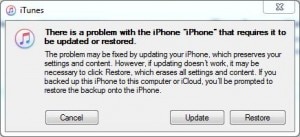
- 等到 iTunes 尝试连接到软件更新服务器。
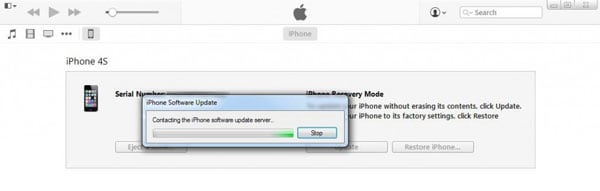
- 完成后,在“iTunes”框中,单击“恢复和更新”。
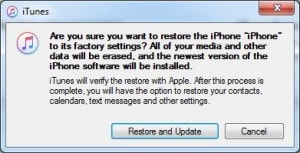
- 在“iPhone 软件更新”向导的第一个窗口中,从右下角单击“下一步”。

- 在下一个窗口中,单击右下角的“同意”以接受协议条款。
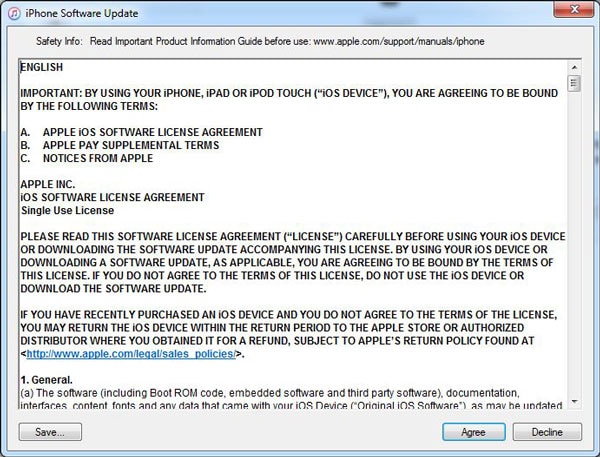
- 等到 iTunes 自动下载并在您的 iPhone 上恢复最新的 iOS 并以正常模式重新启动它。

尽管此过程很简单,但它会从您的 iPhone 中删除所有现有数据。 此外,在您的 iPhone 在正常模式下重新启动后,您必须依靠已经存在的 iTunes 备份文件来恢复您的旧数据。 如果没有可用的 iTunes 备份文件,那么您就不走运了,您的所有数据都将永远消失。
恢复模式VS DFU模式
恢复模式 是 iPhone 的硬件与引导加载程序和 iOS 通信的状态。 当您的 iPhone 处于恢复模式时,屏幕上会显示一个 iTunes 标志,并且 iTunes 允许您在连接到计算机时更新 iOS。
DFU模式 – 当您的 iPhone 处于设备固件升级 (DFU) 模式时,引导加载程序和 iOS 不会初始化,只有 iPhone 的硬件在连接到 PC 时与 iTunes 通信。 这允许您使用 iTunes 独立升级或降级 iPhone 的固件。 恢复模式和 DFU 模式的主要区别在于后者在手机屏幕上不显示任何内容,但 iTunes 已成功检测到手机。
总结
使用 Wondershare DrFoneTool 时退出恢复模式循环可能非常简单。 另一方面,iTunes 也可以让事情变得简单,但代价是您的数据可能会在此过程中丢失。

